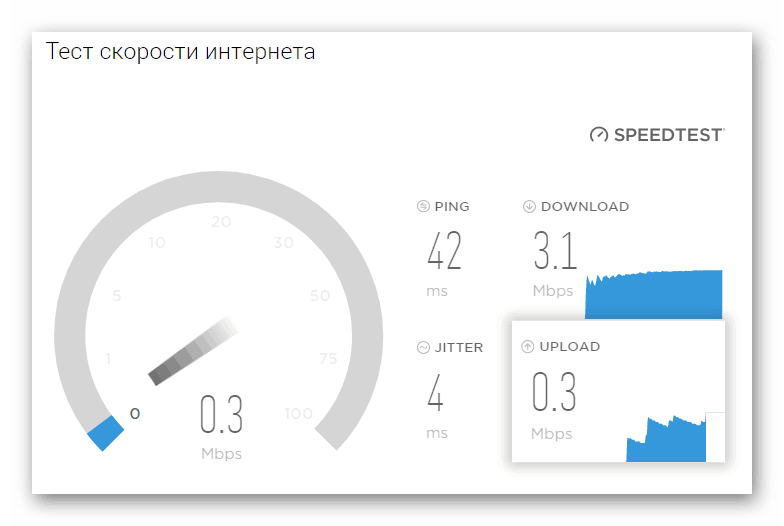Какие есть способы измерения скорости интернета — «Где лучше»
Как узнать скорость интернет-соединения на компьютере
Самый очевидный способ оценить, насколько быстро данные поступают на ваш компьютер – посмотреть тариф. Так вы узнаете, какую скорость обещает провайдер. Но нужно иметь в виду, что показатель в тарифе – максимальный, его можно получить только в идеальных условиях. На реальные значения влияют технические особенности оборудования, нагрузка на линию, помехи в сети.
Создайте условия для точного измерения
Прежде чем перейти к измерению, подготовьте компьютер. Для этого:
- Закройте торрент, открытые в фоновом режиме сетевые игры и другие программы, потребляющие трафик.
- Закройте браузеры, за исключением того, через который будете осуществлять измерение. Очистите его от лишних вкладок.
- Отключите расширения, используемые в браузере.
- Убедитесь, что к интернету подключен только один компьютер, остальные гаджеты отсоединены от сети.
Также можно подсоединить провод напрямую к компьютеру – если вы используете вай-фай роутер, велика вероятность, что он режет скорость. Однако если вы хотите понять, достаточно ли быстро работает интернет для подключения «умного дома», лучше проводить замер через роутер, поскольку основная часть системы работает через Wi-Fi.
Разберитесь со значениями
При замере скорости вы столкнетесь с двумя значениями – входящим соединением и исходящим. Показатели для них будут разными.
Входящее соединение – это данные, которые поступают на ваш компьютер. Его скорость характеризует то, как быстро открывается нужный вам сайт или загружается видео.
Исходящее соединение – это данные, которые вы передаете со своего компьютера на сервер. Это может быть загрузка фотографий в облачное хранилище, отправка сообщений.
Обычно входящее соединение быстрее, но может быть и наоборот. При описании тарифов провайдеры дают максимальное значение входящего потока в Мбит/с.
Некоторые сервисы замера скорости сигнала показывают дополнительное значение – пинг. Это время, которое проходит с момента отправки запроса с компьютера на сервер до получения данных. Чаще всего показатель требуется для определения соответствия компьютера и интернет-соединения техническим параметрам онлайн игр.
Воспользуйтесь специальными сервисами
Посмотреть скорость соединения с интернетом можно как с помощью специальных сервисов, так и расширений для браузера.
«Яндекс.Интернетометр»
Это сервис от поисковой системы «Яндекс». Он показывает данные о пользователе – город, в котором вы находитесь, браузер, присвоенные значения IP-адресов, а также дополнительную техническую информацию вроде используемых cookie и разрешений. Узнать скорость передачи данных интернета на ПК можно как в Мбит/с, так и в мегабайтах.
Чтобы начать измерение, нажмите соответствующую кнопку. Процедура занимает менее 30 секунд.
«Speedtest»
Наиболее популярный сервис. С его помощью можно посмотреть текущую реальную скорость как входящего потока, так и исходящего, а также показатель пинга. Для браузера Google Chrome можно скачать расширение «Speedtest». Время замера – 30 секунд.
«Fast»
Сервис поддерживает американская развлекательная компания «Netflix». Она предлагает его своим подписчикам для оценки того, как быстро им удастся загрузить фильм. Поэтому с помощью сервиса можно измерить только скорость входящего потока. Никакой дополнительной технической информации он не выводит.
Для начала замера достаточно перейти на сайт, процедура занимает от 30 секунд.
Она предлагает его своим подписчикам для оценки того, как быстро им удастся загрузить фильм. Поэтому с помощью сервиса можно измерить только скорость входящего потока. Никакой дополнительной технической информации он не выводит.
Для начала замера достаточно перейти на сайт, процедура занимает от 30 секунд.
«Fast» лучше использовать для сравнения показателей с результатами других сервисов, а не как самостоятельный тестер.
«2ip.ru»
При переходе на сайт, вы автоматически получите техническую информацию о своем компьютере – тип операционной системы, IP-адрес, браузер, название провайдера. Чтобы получить информацию о том, как быстро ваши данные передаются по интернету, перейдите во вкладку «Тесты», а далее – «Скорость интернет-соединения»С помощью перечисленных серверов вы можете узнать как фактическую среднюю скорость интернета, так и пинг, а также некоторые технические данные. Обратите внимание: ни один из вариантов не покажет значение с идеальной точностью.
Как узнать, какая скорость интернета в браузере на компьютере или ноутбуке
Вы можете найти самый быстрый браузер с помощью нескольких серверов, которые измеряют производительность веб-обозревателя:
- Dromaeo – тестер от компании Mozilla.
- Octane 2.0 – браузерный бенчмарк от Google.
- Speed-battle – speed-тестер, в котором вы также можете посмотреть рейтинг браузеров по скорости.
- HTML5test – дает возможность сравнить показатели своего браузера с пятью другими на выбор.
Как узнать заявленную скорость интернета на роутере в мегабитах в секунду
Каждый роутер имеет определенную пропускную способность. Этот показатель обозначает пределы скорости, с которой маршрутизатор позволяет обмениваться информацией. Если провайдер предоставляет более быстрый интернет, роутер обрежет значение до заданных своим производителем.
Как узнать заявленную и настоящую скорость подключение интернета на роутере из дома бесплатно:
- Посмотрите технические характеристики в документации, выданной производителем вместе с устройством или найдите описание модели на официальном сайте. Так вы узнаете, насколько быстро могут передаваться данные в идеальных условиях.
- Выполните speed-тест с помощью сервисов, подключив интернет к компьютеру напрямую и через роутер.
- Вычислите разницу между результатами. Так вы сможете узнать текущую точную скорость интернета через ПК и вай-фай.
Для некоторых технологий подключения есть специальные роутеры. Так, при подключении по GPON, необходимо устанавливать оптический терминал.
Что еще нужно знать о скорости интернета
Speed-тесты нужны для:
- Понимания, какой тариф лучше выбрать.
 Если вас не устраивают текущие показатели передачи данных, вы можете изменить их в большую или меньшую сторону, имея информацию о реальных значениях скорости в данный момент.
Если вас не устраивают текущие показатели передачи данных, вы можете изменить их в большую или меньшую сторону, имея информацию о реальных значениях скорости в данный момент.
- Оценки производительности компьютера или роутера. На основе данных вы сможете принять решение о необходимости замены устройства на более мощное.
- Проверки выполнения провайдером условий договора с вами. Иногда проблемы с соединением все же зависят от оператора связи. Вы сможете перейти на другой тариф, если вас не устраивает текущее выполнение условий.
Узнать настоящую скорость своего интернета можно как на компьютере, так и смартфоне или планшете.
При проверке соединения с телефона, вы можете открыть сервис во вкладке браузера или скачать приложение. На телефоне многие приложения работают в фоновом режиме. Если их не отключить, показатели speed-теста будут неточными.
Проверить соединение на телефоне можно с помощью следующих приложений:
- Internet Speed Meter Lite.

- Speedtest.net.
- Simple Speed Test.
Больше приложений с аналогичными функциями вы найдете в магазинах Google Play и App Store.
Как узнать реальную скорость подключения к интернету на компьютере: резюме
- Подготовьте компьютер к измерению, отключив все программы, работающие в фоновом режиме.
- Поочередно измерьте скорость с помощью speed-тестеров, зафиксируйте измеренные показатели.
- Сравните данные, полученные из разных сервисов.
- На основе зафиксированных показателей посчитайте среднее значение скорости.
- При необходимости осуществите замер через вай-фай роутер и без него, подключив интернет напрямую к компьютеру.
Если вас не устраивают текущие показатели, попробуйте найти проблему. Она может быть как в технических особенностях вашего оборудования, так и в оказании услуг провайдером. Для выяснения причин низкой скорости лучше обратитесь к оператору связи. Смените поставщика услуг, если провайдер не сможет предложить вам решение проблемы.
Смените поставщика услуг, если провайдер не сможет предложить вам решение проблемы.
Как проверить скорость интернета на компьютере
Проверить скорость интернета на компьютере достаточно просто. Существует большое количество сайтов для определения скорости вашего интернет соединения. Определить точную скорость интернета может не получиться, по причине того, что, работающие в фоновом режиме программы, которые связанны с интернетом, могут забирать какую-то долю мегабит интернета себе.
Так же убедитесь в том, что ваш компьютер не заражен вирусами, троянами и не имеет загруженности от разного рода мусора. Проверяйте именно с подключенным к компьютеру сетевым кабелем, не через wi-fi. Для более точного результата, рекомендую войти в безопасный режим и начать проверку там. Т.к в этом режиме, загружаются только необходимые для работы системные утилиты, которые не питаются вашим интернетом. В данной статье будет рассмотрено несколько популярных способов, которые измерят вашу скорость.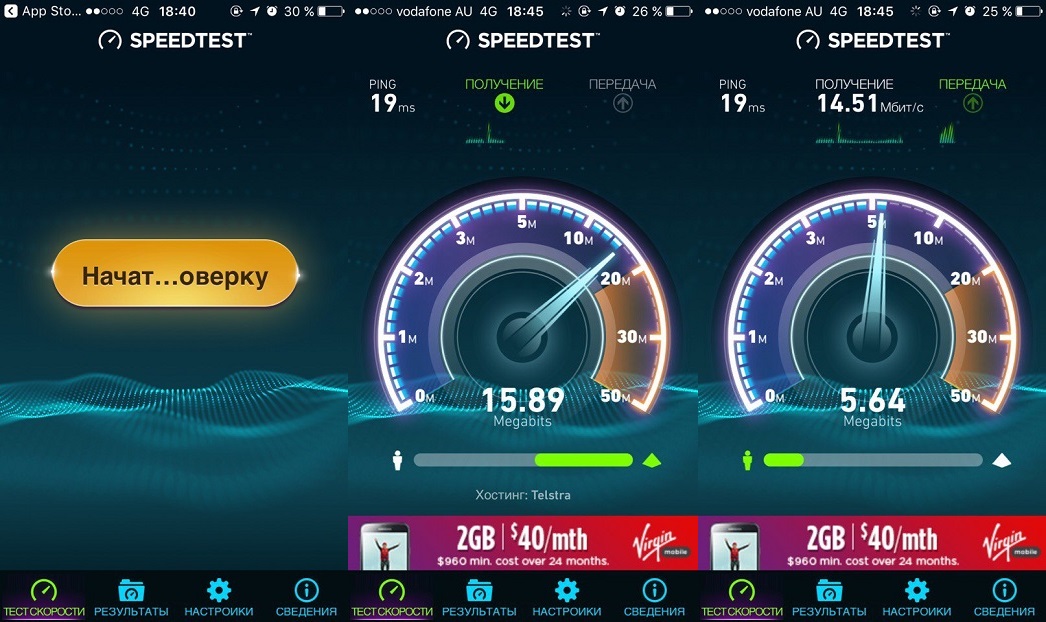
Как проверить скорость интернета на компьютере.
И так, одним из популярнейших сайтов для определения скорости интернета на компьютере, является http://www.speedtest.net/ru/. Переходим на него и на главной странице нажимаем на кнопку начать проверку.
После завершения данного процесса, появляется информация, где определено три критерия проверки. Это ping — время реакции получения ответа от сервера при отправке пакета, он измеряется в миллисекундах и соответственно чем он меньше, тем лучше. Желательно чтобы ping не поднимался выше 35-40мс. Скорость получения — отвечает за скорость открытия сайтов и загрузки каких-либо данных и скорость передачи — отвечающая за передачу пакетов информации. Смотря на эти цифры, вы можете проверить, обманывает ли вас ваш провайдер интернета или нет. Но как я уже говорил убедитесь в хорошей работоспособности вашего компьютера.
Следующий способ с помощью яндекс интернетометра, который так же покажет все данные. Переходим на сайт https://yandex.ru/internet и жмем на кнопочку измерить.
Переходим на сайт https://yandex.ru/internet и жмем на кнопочку измерить.
Так же показывает скорость входящих и исходящих соединений.
Еще один из самых популярных сайтов для измерения является сайт https://2ip.ru. Заходим и нажимаем на пункт скорость интернет соединения.
Далее жмем на кнопку тестировать.
Еще один из вариантов проверки скорости интернета, нам предоставляем сам провайдер интернета ростелеком на своем сайте. Переходим по ссылке speedtest.south.rt.ru. И нажимаем начать тестирование.
Через мгновение наблюдаем результат.
Оставляйте своё мнение о данной статье, ну и конечно же задавайте свои вопросы, если у вас что-то вдруг пошло не так.
Спасибо за внимание!
Статьи рекомендуемые к прочтению:
Как узнать скорость интернета на своем компьютере.

Как узнать-измерить скорость Интернета
Добрый день уважаемые читатели и гости блога, наконец-то дошли руки рассказать вам о том, как узнать скорость интернета на
Как измерить скорость интернет соединения
Не так давно я вам рассказывал случай, что у меня упала скорость интернета и для ее диагностики я использовал онлайн сервисы, о которых поговорю чуть ниже. Благодаря им вы сможете определить наблюдаются ли у вас проблемы с выходом в интернет и проверить ширину вашего канала. Что удобно для выполнения всех действий вам не потребуется ничего сверхъестественного:
Что удобно для выполнения всех действий вам не потребуется ничего сверхъестественного:
- Браузер
- и любая операционная система
Сервисы проверки скорости интернета online
Тут я приведу список сайтов, которые мы будем использовать для определения скорости соединения с внешним миром.
- 2ip.ru
- speedtest.net
- ping.eu
- yandex.ru/internet
- p.mail.ru
В чем измеряется скорость соединения
Все сервисы предоставляют вам данные замера в мегабитах, и для того, чтобы вы могли правильно анализировать результаты скорости интернет соединений вам нужно понимать как рассчитываются единицы измерения. Очень часто люди путают магабиты и мегабайты, особенно этим грешат впаривающие менеджеры.
В начале слова стоит приставка «мега», означающая миллион (10 в 6 степени)
- Бит это самая небольшая единица скорости сети
- Байт, так же единица передачи данных, и 1 байт = 8 битам, то есть в 8 раз его больше.

Теперь представим, что вам провайдер предлагает 50 мбит
Хотя если быть уж совсем точным, то скорость предоставляется в бодахТеперь когда вы знаете разницу, вы можете спокойно посчитать, так например, 50 мбит делим на 8, то получаем 6,25 мбайт в секунду. Так же во время тестирования, вы получите две цифры, одна это входящая скорость, вторая исходящая.
Входящий трафик — это все то что вы загружаете:
- Обычный серфинг по сайта
- Онлайн музыка, фильмы
- На половину онлайн игры, так как там и исходящий трафик есть
- Загрузки
Исходящий трафик — это все, то что вы отдаете со своего компьютера:
- Куки файлы и другая биометрическая информация (версия операционной системы, браузера и т.д.) это любят собирать браузеры и другие программы
- Онлайн игры
- Загрузки фото видео в соц сети
Как понять какая скорость интернета вам необходима?
давайте теперь попробуем ответить на вопрос, какая скорость интернет трафика мне необходима для комфортного использования глобальной сети. Однозначного ответа нет, тут все идет о задачам и по потребностям человека. Ниже я постарался в таблице привести субъективную таблицу как это может выглядеть. Хотя в городах миллионниках, уже никого не удивишь скоростью в 100 мбит, а вот в городах поменьше дела не так хорошо обстоят, особенно в частном секторе, где вы максимум получите ADSL.
Однозначного ответа нет, тут все идет о задачам и по потребностям человека. Ниже я постарался в таблице привести субъективную таблицу как это может выглядеть. Хотя в городах миллионниках, уже никого не удивишь скоростью в 100 мбит, а вот в городах поменьше дела не так хорошо обстоят, особенно в частном секторе, где вы максимум получите ADSL.
Тестирование скорости интернета через yandex
Измерить скорость интернет соединения можно через любой сервис из списка, я начну с яндекса. На борту у меня операционная система Windows 8.1. Переходим по ссылке, представленной ниже.
https://yandex.ru/internet
В левой части экрана, сервис определит ваше местоположение, версию браузера и ваш ip адрес. Чуть правее будет пункт «скорость интернета», нажимаем кнопку «измерить».
В итоге начнется тестирование скорости интернета с вашего компьютера до серверов яндекса. В отчете вы получите результаты по входящему и исходящему соединению. В моем случае это:
- Входящее соединение 40 мбит/с = 5 мбайт/с
- Исходящее соединение 86мбит/с = 10 мбайт/с
Вы можете сразу поделиться полученными данными и отправить ссылку не тест в службу технической поддержки.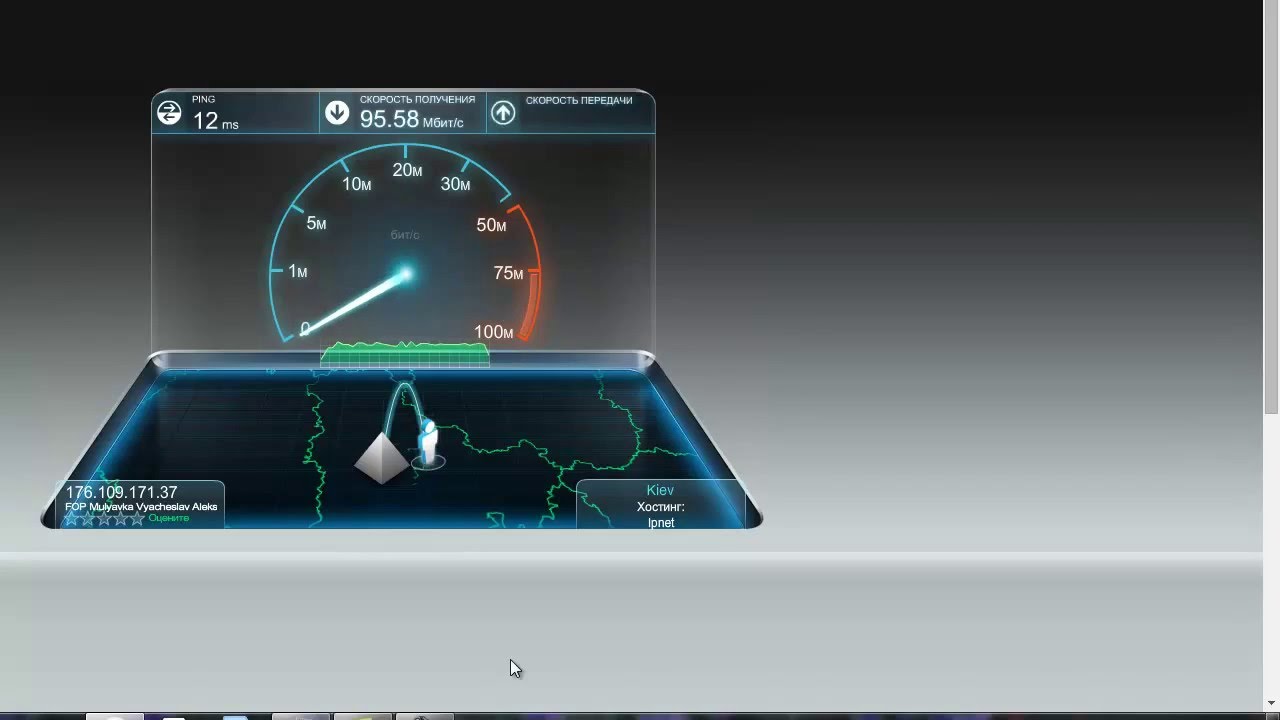 Как видите все просто и не требует особых знаний в этом вопросе.
Как видите все просто и не требует особых знаний в этом вопросе.
Тестирование скорости интернета через mail
Проверка и тестирование скорости интернета осуществляется и сервисами компании mail.ru, для этого переходите по ссылке.
С юмором у них не очень хорошо, так как фраза «Ура, твой интернет работает!» звучит как-то по идиотски, но не суть, главное произвести замер. Нажимаем оранжевую кнопку.
Через пару секунд у вас уже на руках результаты измерения скорости интернет соединения с вашего компьютера, тут так же, как и в случае с яндексом можно поделиться информацией в социальных сетях
Тестирование скорости интернета через 2ip
Про утилиты 2ip.ru я уже рассказывал, и тут напомню для целостности статьи, я лично его использую вместе со speedtest. Переходим по ссылке
Чтобы проверить скорость интернета на компьютере вам необходимо выбрать соответствующий тест.
Далее вы можете выбрать на карте до какого города вы хотите произвести измерение скорости подключения.
В отличии от других сервисов, тут по мимо скорости соединения вашего компьютера с интернетом, вы еще получаете время ping ответа, чем она меньше, тем лучше.
Тестирование скорости интернета через speedtest
Наверное, самый популярный сервис для того, чтобы проверить скорость интернет соединения с вашего компьютера, про него я уже писал тут. Открываем сайт:
http://www.speedtest.net/ либо http://beta.speedtest.net
Первая ссылка — это основная версия сайта, а вторая, это уже более продвинутая, но в стадии тестирования версия. Выбираете нужный город на карте и нажимаете begin test.
На выходе вы получите три значения:
- ping
- Download speed
- Uploadspeed
Если вы хотите получить результаты тестирования интернет скорости на русском языке, то у speedtest есть такая возможность, нажмите settings и выберите в поле language, нужный вам язык.
Еще очень здорово, что тут есть вкладка «мои результаты» в которой есть история всех ваших проверок, может так же пригодиться при звонке в техническую поддержку провайдера.
Как видите существует огромное количество онлайн сервисов, которые вам могут помочь узнать скорость вашего интернет соединения, ниже я расскажу о программных решениях.
Замеряем скорость интернета на вашем компьютере
Скорость интернета: общие понятия
Как замерить скорость для получения объективной оценки?
Часто задаваемые вопросы
Чтобы замерить скорость интернета на данном компьютере необходимо понимать, что подразумевается под понятием «скорость передачи данных». Так, принято считать, что скорость обмена данными — это объем цифровой информации, которым обменивается компьютер с сервером без появления ошибок за оценочный отрезок времени. В зависимости от производительности сети и используемой технологии больше влияния на комфорт использования сети имеют задержка сигнала и общая пропускная способность используемых коммуникаций.
Для вычисления теоретического верхнего предела для каждой системы используют теорему Шеннона — Хартли. Естественно, фактические параметры, полученные после того как вы узнаете скорость интернета на своем компьютере, могут быть значительно ниже заявленных и зависят от множества факторов.
Естественно, фактические параметры, полученные после того как вы узнаете скорость интернета на своем компьютере, могут быть значительно ниже заявленных и зависят от множества факторов.
Скорость измеряется в битах в секунду и производных значениях для сетей с высокой пропускной способностью. Также важно понимать разницу между скоростями, исчисляемыми в килобайтах (КБ/c) и килобитах (кбит/c), аналогично — между мегабайтами и мегабитами.
Чтобы измерить скорость интернета на моем компьютере, используют специальные сетевые сервисы, определяющие пиковый объем данных между сервером и вашим ПК. Большинство из них также показывает задержку — пинг, и измеряет скорость на прием и передачу.
Чтобы определить скорость интернета на моем компьютере, стоит удостовериться:
- что вы не используете приложения и сервисы, способные искажать показания проверки;
- что вы приступаете к проверке, подключившись к кабелю напрямую. В случае использования устаревших беспроводных роутеров скорость подключения может быть ограничена их пропускной способностью.
 Для чистоты эксперимента рекомендуем вам проверять скорость через модем после прямого подключения.
Для чистоты эксперимента рекомендуем вам проверять скорость через модем после прямого подключения.
Сервисов для проверки существует множество. Один из старейших и наиболее объективных по оценкам провайдеров и пользователей — speedtest.net. Для проверки достаточно перейти на сайт и нажать кнопку «Начать проверку». Спустя несколько секунд вам будет предоставлена сводная информация о скорости подключения и существенности задержки.
Если значения, полученные при измерении скорости подключения напрямую к компьютеру или ноутбуку, существенно отличаются от заявленных, свяжитесь с провайдером для выяснения причины такого отличия.
Как посмотреть скорость интернета на компьютере не используя сервисы?
Альтернативный метод проверки скорости — использование торрента. Если вы наблюдаете, что даже при скачивании популярного файла с большим количеством сидов скорость ниже заявленной провайдером — самое время проверить, насколько оказываемые услуги доступа в сеть соответствуют оплачиваемому вами тарифному плану.
Что делать, если скорость проверки через роутер и напрямую разная?
Чаще всего это означает, что ваш модем использует устаревший протокол связи или некорректно настроен. В любом случае необходимо связаться с провайдером и изложить ему суть проблемы. Как альтернатива — проверьте корректность настроек вашего модема с приведенными на сайте провайдера и изучите техническую документацию на роутер.
Как избежать оплаты за услуги, не предоставляемые в полном объеме?
Прежде всего, необходимо внимательно относиться к выбору провайдера. Компании, стремящиеся предоставлять услуги наивысшего качества, в к ним относится и Wifire, предлагают каждому абоненту пакет услуг, реально доступный по абонентскому адресу. А в случае выявления проблем — прилагают максимум усилий для быстрого их устранения без неудобств для пользователя.
Тарифы и услуги ООО «Нэт Бай Нэт Холдинг» могут быть изменены оператором. Полная актуальная информация о тарифах и услугах – в разделе «тарифы» или по телефону указанному на сайте.
Заявка на подключение
Как проверить скорость интернета на компьютере, смартфоне, планшете?
Будем сейчас проверять скорость нашего интернет соединения. Покажу несколько хороших сайтов, на которых можно без проблем проверить входящую и исходящую скорость подключения к интернету. Так же, рассмотрим проверку скорости как с компьютера, так и с мобильны устройств: смартфонов и планшетов.
В основном, после подключения интернета, или после установки Wi-Fi роутера, все быстро начинают измерять скорость. В первом случае, что бы проверить, не обманул ли нас интернет-провайдер, и получаем ли мы ту скорость соединения, за которую платим. Которую выбрали при подключении. А после установки роутера, нам интересно, режет ли он скорость, ведь все пишут что что скорость через роутер гораздо ниже – нужно проверить.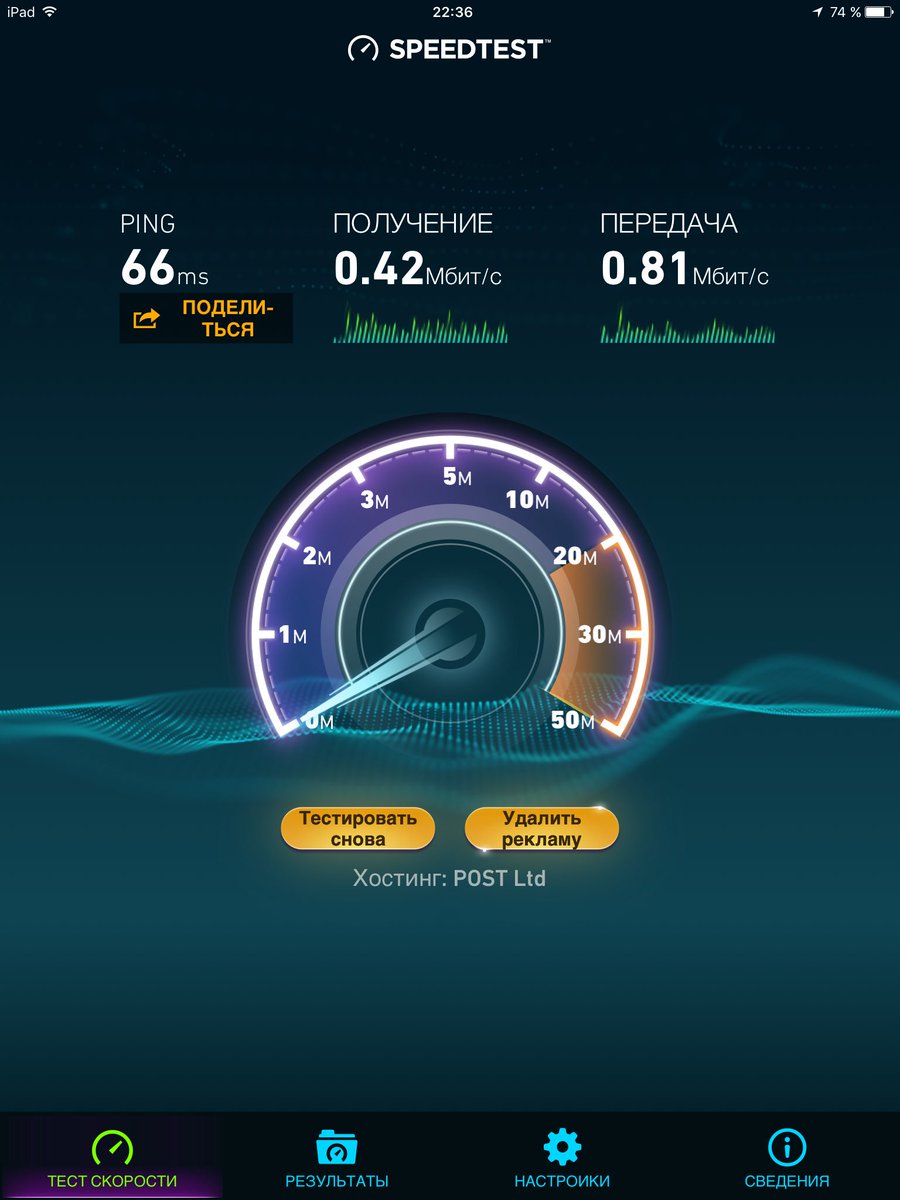 Кстати, по поводу скорости интернета при подключении через маршрутизатор, я писал в стать: по Wi-Fi скорость интернета меньше. Почему роутер режет скорость?.
Кстати, по поводу скорости интернета при подключении через маршрутизатор, я писал в стать: по Wi-Fi скорость интернета меньше. Почему роутер режет скорость?.
Не важно, как у вас подключен интернет: напрямую в компьютер, через роутер по кабелю, через модем (в том числе 3G/4G), или по Wi-Fi. Способ измерения скорости не меняется. Меняется только сама скорость 🙂
Еще один небольшой момент, и перейдем уже к измерениям. Вы наверное знаете, что скорость есть как водящая – когда мы что-то скачиваем с интернета, и исходящая – когда мы что-то выгружаем в интернет. В зависимости от вашего подключения, эта скорость может значительно отличаться. Как правило, скорость передачи ниже, чем скорость получения. И еще один момент: сервисы, которые мы рассмотрим, для тестирования скорости выбирают самый лучший, и ближайший сервер (к которому проверяется скорость соединения). Поэтому, если вы будете скачивать файл с другого сервера (который расположен например за границей), то скорость может отличатся от той, которую мы увидим при проверке.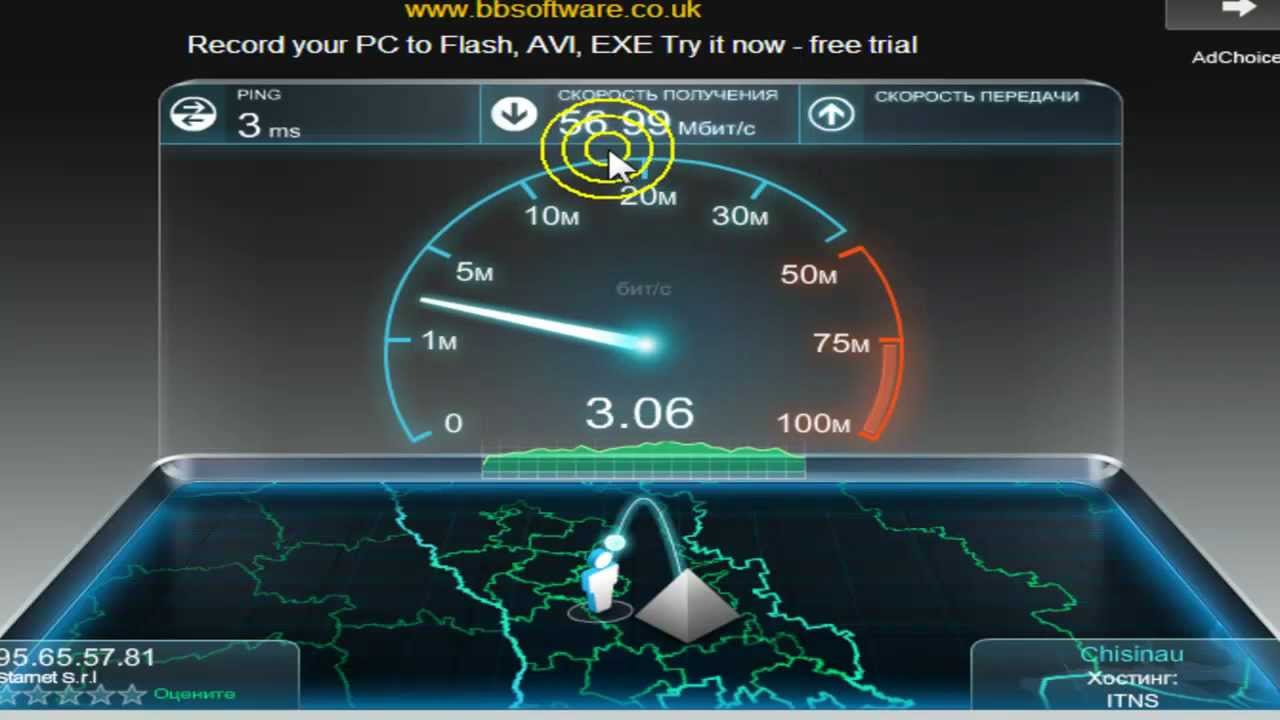
Измеряем скорость интернета при прямом подключении, через Wi-Fi, и модем
Я всегда пользуюсь сайтом speedtest.net. Это самый популярный сервис. Переходим по ссылке http://www.speedtest.net. И нажимаем на кнопку BEGIN TEST. Смотрим, как сервис тестирует скорость нашего соединения.
Начнется проверка ping, скорости получения и передачи. Когда проверка закончится, мы увидим результат. Так же, можно посмотреть ваш внешний IP-адрес, и название интернет-провайдера.
Я сейчас работают через 3G от Интертелеком, поэтому, скорость такая. Но, для беспроводного интернета, да еще и днем, скорость неплохая. Правда, обычно тянет до 9-10 Мбит/с. Кстати, я уже писал, как увеселить скорость 3G интернета.
Если вам сайт speedtest.net по какой-то причине не понравился, например из-за большого количества рекламы, то можно еще проверить скорость интернета на сайте http://2ip.ru/speed/. Заходим, и нажимаем на кнопку Тестировать.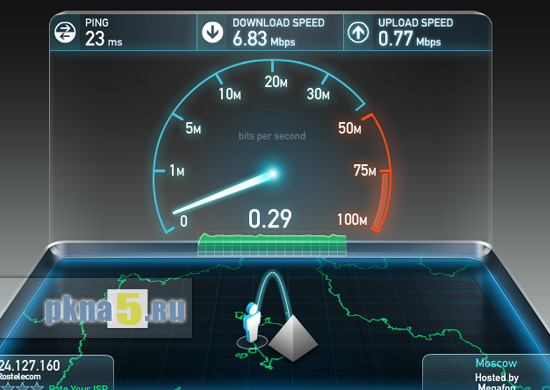
Немного ждем, и видим результат по проверке пинга, входящей и исходящей скорости.
Есть еще много разных сайтов, на которых можно сделать проверку. Но, это самые популярные. Думаю, их будет достаточно.
Как проверить скорость интернета на смартфоне, или планшете?
Можно точно так же зайти на сайты, о которых я писал выше, и запустить проверку. Но, я сам пользуюсь, и вам советую приложение Speedtest. Оно есть как на Android, так и для iOS. Подойдет как для планшетов, так и для смартфонов. Просто зайдите в Google Play, или App Store, введите в писке «Speedtest» и установите приложение. Оно бесплатное, только с рекламой. Откройте его, и запустите проверку кнопкой Начать проверку. Разумеется, ваше мобильное устройство должно быть подключено к вашему роутеру по Wi-Fi. Ну, или к мобильному интернету.
Начнется проверка, затем появится результат проверки:
Очень удобно. Кстати, там еще есть вкладка Результаты, на которой отображается история проверок. Этой же программой можно проверять скорость мобильного 3G интернета на ваших смартфонах.
Этой же программой можно проверять скорость мобильного 3G интернета на ваших смартфонах.
Проверить скорость интернета Ростелеком 🌍 Измерить на этом компьютере скорость Ростелеком бесплатно онлайн
Провайдер Ростелеком работает в федеральном масштабе. Офисы и услуги компании есть почти во всех городах России. Разветвленная система услуг не гарантирует клиентам провайдера качественного доступа к сети и скоростной интернет, заявленный по договору.
Частой проблемой клиентов Ростелеком становится низкая скорость интернет подключения, обрывы соединения, долгая загрузка страниц сайтов и файлов. Сайт СПИД-ТЕСТ.рф предлагает проверить скорость интернета Ростелеком. Это быстро, бесплатно, с достоверными результатами.
Как проверить скорость интернета Ростелеком на компьютере
Спидтест Ростелеком – простая процедура, запускается всего в несколько кликов.
Чтобы замерить скорость вашего подключения:
- Подготовьте компьютер или ноутбук.
 Выключите все лишние программы, которые потребляют интернет трафик, влияют на производительность. Закройте окна браузера со всеми сайтами, кроме одной вкладки.
Выключите все лишние программы, которые потребляют интернет трафик, влияют на производительность. Закройте окна браузера со всеми сайтами, кроме одной вкладки. - Запустите СПИД-ТЕСТ.рф. Когда в шапке вкладки будет отображаться логотип без циклично вращающегося значка загрузки страницы, она готова к использованию.
- Нажмите на кнопку запуска тестирования «Вперед». Система сама подберет ближайший к вам сервер, чтобы проверка была корректной.
- Дождитесь завершения speedtest Ростелеком. Сайт предоставит 3 показателя скорости, по ним можно судить о качестве текущего подключения к сети.
Проверка скорости интернета Ростелеком состоит из 3-х показателей:
- Загрузка – значение, которое показывает, как быстро по каналу пакеты данных передаются на устройство пользователя;
- Выгрузка – отражает обратное значение, скорость передачи пакетов от компьютера пользователя серверам сайтов и программ;
- Задержка – отображается в миллисекундах.
 Значение показывает скорость обмена информацией между пользователем и сервером. Изменение, произошедшее на странице сайта или в программе, пользователь увидит через это количество миллисекунд.
Значение показывает скорость обмена информацией между пользователем и сервером. Изменение, произошедшее на странице сайта или в программе, пользователь увидит через это количество миллисекунд.
Проверка на смартфоне
Спидтест Ростелеком подходит для работы на мобильных устройствах. Просто откройте предпочитаемый браузер на смартфоне и пройдите те же этапы, что и на компьютере:
- Закройте все приложения, использующие трафик;
- Запустите проверку;
- Оцените результат.
На длительность процедуры влияют технические характеристики устройства и скорость соединения с сетью. Важно, что результаты на смартфоне будут получены через Wi-Fi и могут отличаться от полученных на том же провайдере с компьютера.
Рекомендации к проверке
Измерять скорость интернета Ростелеком через СПИД-ТЕСТ.рф просто, но лучше соблюсти несколько рекомендаций:
- Отключить все программы, приложения, браузеры, подключенные к интернету.
 Обязательно обратите внимание на программы, которые работают в фоновом режиме. Их можно отключить в диспетчере задач.
Обязательно обратите внимание на программы, которые работают в фоновом режиме. Их можно отключить в диспетчере задач. - Проверить, не обновляются ли драйвера или операционная система. Уведомления о скачивании на последних ОС Windows отображаются в правой части панели задач. Скачивание драйверов и системных утилит влияет на скорость подключения.
- Удалите из сети все устройства. К каналу должен быть подключен только компьютер или смартфон, с которого проводится проверка.
- Подключитесь напрямую. Если проверка идет через ПК или ноутбук, подключите интернет по кабелю, минуя роутер.
- Отключите приборы, которые могут использовать трафик. Обычно это беспроводное оборудование, антенны, ТВ-приставки и т.д.
Эти советы помогут получить достоверный результат по спидтесту скорости интернета Ростелеком. Если к сети подключено ПО и устройства, использующие интернет, скорость будет делиться между ними.
Что делать с результатами проверки
Тестирование скорости интернета Ростелеком показало низкий результат? Попробуйте следующее:
- Проверьте свой интернет еще несколько раз в другое время суток, возможно, были технические неполадки у провайдера;
- Проверьте компьютер на вирусы;
- Очистите историю и кэш браузера, подобный мусор замедляет работу сети;
- Обратитесь к провайдеру за консультацией.

Последний пункт поможет выяснить, есть ли проблемы на стороне поставщика услуг, какого плана.
От чего зависит скорость интернета
Если вы решили замерить скорость интернета Ростелеком и обнаружили, что она намного ниже заявленной провайдером, а на линии нет проблем, возможно, проблема на вашей стороне.
На соединение влияет несколько факторов:
- Тариф подключения ниже требуемого для стабильной работы выбранного сервиса. Например, пользователь пытается войти на сильно загруженный сайт, где уже есть много пользователей. Скорости его интернета не хватит, чтобы страницы загружались быстро.
- Администрация сайтов или программ искусственно ограничивают скорость загрузки. Искусственные ограничения нужны для поддержания стабильности работы ресурса, сервера.
- Компьютер заражен вирусами или на нем установлено много программ, потребляющих трафик. Некоторое вредоносное ПО ограничивает и сужает канал пользователя, использует его для скачивания сторонних файлов, рассылки данных владельца устройства.
 Фоновые программы также могут подключаться к сети, будучи бесполезными для пользователя.
Фоновые программы также могут подключаться к сети, будучи бесполезными для пользователя. - К каналу подключено много пользователей. Например, к роутеру подключаются несколько компьютеров, смартфоны, планшеты. Все устройства делят между собой единственный канал. Скорость интернета на каждом девайсе будет низкой.
- Операционная система настроена неправильно, нет драйверов для подключения к сети. Проблема может возникнуть из-за сбоя ОС или после переустановки.
- Сетевая карта сломалась, отошла от гнезда. Если наблюдаются регулярные обрывы сети, падение скорости, скорее всего, шлейф сетевой карты отошел или сама деталь постепенно приходит в негодность.
Наконец, скорость подключения зависит от выбранного тарифа. Больше указанной в договоре с провайдером она не поднимется.
Причины низкой скорости интернета
Плохое соединение с сетью может быть следствием:
- Проблем с оборудованием, драйверами, операционной системой.
 При постоянно низкой скорости стоит досконально проверить техническое и программное состояние устройства.
При постоянно низкой скорости стоит досконально проверить техническое и программное состояние устройства. - Вирусного заражения. Выше уже говорилось, что стоит провести проверку антивирусной программой, просмотреть недавно скачанные файлы и запущенные процессы. Не все вредоносные программы можно отследить с помощью антивируса.
- Незащищенного подключения к сети. Wi-Fi без пароля станет предметом интереса для соседей, которые с удовольствием подключатся к вашей сети. Обязательно устанавливайте пароль на сеть, а если скорость падает без видимых причин, меняйте его на новый.
- Загруженности устройства. Открытые параллельно программы с потреблением трафика делят между собой канал, а задачи, которые вы хотите выполнить, решаются медленнее.
Особенно сильно на скоростные характеристики сети влияет скачивание файлов через торрент трекеры, обновление программного обеспечение и драйверов, которые идут в фоновом режиме. Отключите автоматическое обновление, удалите из загрузки операционной системы все лишние программы.
Как увеличить скорость интернета Ростелеком
Есть несколько простых способов улучшить качество соединения и пользоваться быстрым интернетом:
- Обновить настройки роутера, если подключаетесь через него. Самый простой способ – перезагрузить роутер. Без специальных навыков настраивать самостоятельно не стоит. Вызовите мастера Ростелеком на дом.
- Очистите устройство. Удалите лишние программы, почистите реестр, историю просмотра сайтов и кэш. Программный мусор понижает производительность девайса и, как следствие, замедляет все операции.
- Отключайте загрузки и ПО. Если нужна полная доступная скорость, выключите все лишнее, оставьте только нужные функции.
- Настройте план энергопотребления. Питание запчастей устройства повышает производительность и скорость выполнения задач.
Можно установить на компьютер ускоряющее программное обеспечение или поиграть с настройками производительности. Эти советы не всегда идут на пользу: ПО может больше навредить, а новые настройки «убить» вашу операционную систему.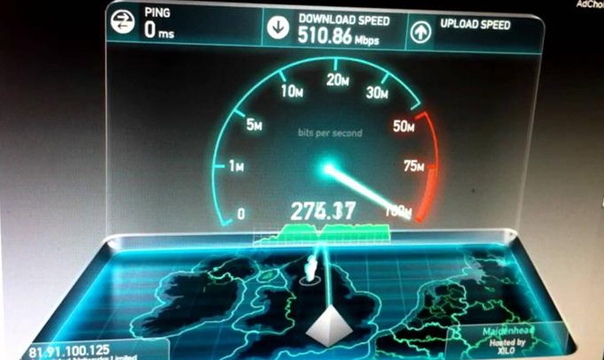
На сайте СПИД-ТЕСТ.рф можно узнать скорость интернета Ростелеком на своем компьютере бесплатно. Сервис корректно работает также на мобильных устройствах и разных операционных системах.
Как проверить скорость Интернета на смартфоне
На пороге эры 5G нужно держать скорость Интернета под контролем. Ведь часто бывает, когда операторы заявляют одно, а на деле всё совсем наоборот. Для этого и был создан Speedcheck — сервис для проверки скорости Интернета на смартфоне или компьютере.
Проверить скорость Интернета можно как в браузере — по ссылке https://www.speedcheck.org/ru — так и через специальное приложение. Оно, разумеется, доступно как для iOS, так и для Android. Правда, слегка отличается по возможностям, но об этом позже.
Как проверить скорость Интернета при помощи Speedcheck?
Первый тест я решил провести на компьютере. Взял MacBook Air 2018 года (macOS Mojave со всеми актуальными апдейтами), открыл Speedcheck в браузере Safari и сделал замер.
Первый прогон показал неплохую скорость как на закачку, так и на выгрузку. А вот пинг в пределах 70 мс нельзя назвать идеальным для сколь-нибудь серьёзных онлайн-игр. Нужно искать место с Интернетом получше, хотя для острова Бали и этот показатель уже ого-го.
Чтобы не забыть результаты предыдущих замеров, можно создать учётную запись. Тогда система сможет запоминать предыдущие проверки, вести статистику и строить графики, а самое главное — все это будет работать кроссплатформенно, из-под любого устройства и системы.
Следующим этапом я проверил скорость доступа через ту же точку доступа Wi-Fi, но на смартфоне. Как выяснилось, в приложении настроек даже больше. Например, можно выбрать тему оформления, включая модную, тёмного цвета, а также выставить скорость не в привычных мегабитах, а перевести на реальную скорость загрузки гипотетических файлов из Интернета — МБ/с.
Как выяснилось, приложение для Android содержит не в пример больше опций, включая возможность экспорта статистики и встроенных рекомендаций по результатам замеров: для каких задач текущей скорости и пинга будет достаточно, а для каких нет.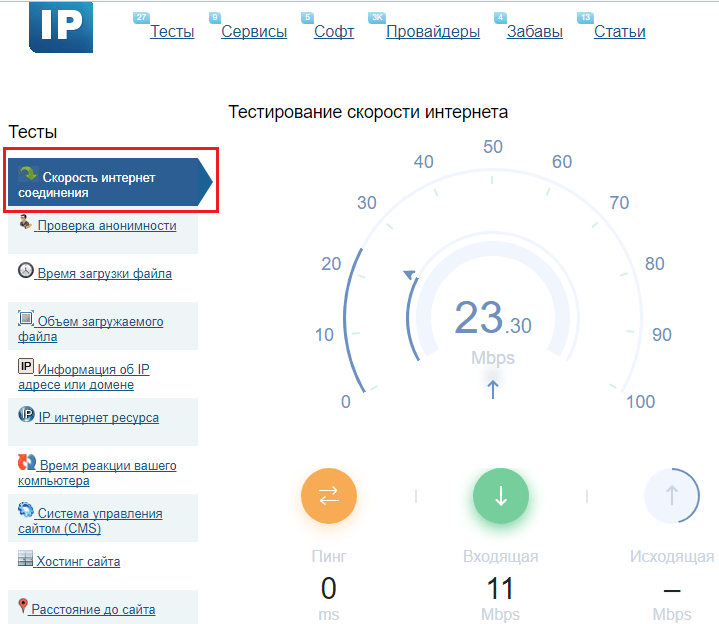
Плюсы Speedcheck
Ведение статистики, кроссплатформенность — про весь этот джентльменский набор сервиса мы уже знаем. Что ещё?
Сервис Speedcheck гордится, что использует собственные сервера с пропускной способностью до 40 Гбит/с. Этого хватит даже для измерения высокоскоростных магистралей. А ещё это позволит избежать эффекта бутылочного горлышка, когда скорость доступа у пользователя более чем достойная, но по тем или иным причинам может быть ограничена серверами или настройками провайдера.
Если же у пользователя наблюдаются какие-то проблемы с подключением, специальное руководство на сайте Speedcheck поможет устранить их. В моем случае никаких вопросов не было, поэтому разбираться по сути было не с чем.
Более того! Разработчики собирают данные из приложения (с согласия пользователя, разумеется), чтобы создавать всемирную карту скоростных точек доступа Wi-Fi. Она находится в отдельном приложении — WiFi Finder.
Кстати, версия без рекламы стоит дополнительных денег. Однако в декабре можно установить такое приложение бесплатно. По крайней мере, в моём случае и для Android это сработало. А для iOS-устройств доступно бесплатное отключение полноэкранной рекламы.
Однако в декабре можно установить такое приложение бесплатно. По крайней мере, в моём случае и для Android это сработало. А для iOS-устройств доступно бесплатное отключение полноэкранной рекламы.
Как узнать скорость загрузки моего компьютера | Small Business
Вы можете определить максимальную скорость загрузки компьютера, проверив производительность сети и поставщика услуг Интернета. Максимальная скорость загрузки компьютера определяется самой медленной частью процесса передачи данных. Более быстрый и производительный компьютер, как правило, не улучшает скорость загрузки, поскольку сеть и подключение к Интернету недостаточно быстры, чтобы это имело значение.
Об узких местах в данных
Сетевой адаптер компьютера в конечном итоге определяет максимальную потенциальную скорость загрузки, но сеть и интернет-провайдеры создают узкое место для загрузки, когда они медленнее, чем адаптер.Например, компьютер может иметь аппаратные средства и сетевой потенциал для загрузки данных со скоростью 1000 Мбит / с, но интернет-провайдер ограничивает скорость загрузки 50 Мбит / с.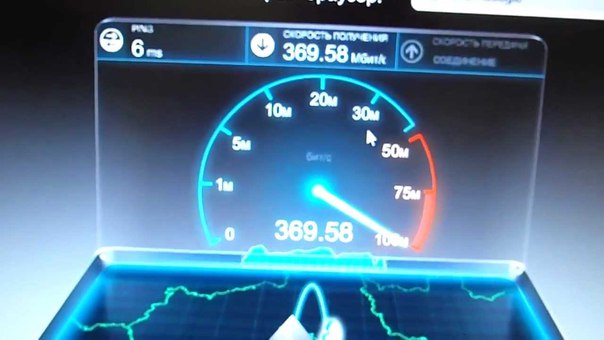 При тестировании скорости загрузки сначала запустите тест скорости интернет-провайдера и проверьте скорость сетевого подключения. Вы можете запустить тест производительности сети, чтобы выявить узкие места в сети, которые отрицательно влияют на скорость загрузки.
При тестировании скорости загрузки сначала запустите тест скорости интернет-провайдера и проверьте скорость сетевого подключения. Вы можете запустить тест производительности сети, чтобы выявить узкие места в сети, которые отрицательно влияют на скорость загрузки.
Проверьте своего интернет-провайдера с помощью Speedtest.net
На веб-сайте Ookla Speedtest.net можно проверить скорость подключения к Интернету вашего компьютера и узнать максимальную скорость загрузки и выгрузки устройства.Тест не требует установки какого-либо программного обеспечения; все, что вам нужно сделать, это загрузить сайт в веб-браузер и нажать «Начать тест». Результаты Ookla отражают только скорость загрузки компьютера при конкретном подключении к Интернету. Компьютер будет работать по-другому, если подключен через другую службу или в другом месте.
Определение скорости сетевого подключения
Windows определяет скорость сетевого подключения в меню «Состояние сетевого подключения». В меню указывается скорость сетевого подключения для проводных и беспроводных подключений; однако он не измеряет реальную производительность.Скорость соединения — это максимально возможная скорость загрузки, на которую способен компьютер в идеальных условиях. Вы можете получить доступ к статусу сетевого подключения, щелкнув правой кнопкой мыши значок Wi-Fi или Ethernet на панели задач, выбрав «Открыть центр управления сетями и общим доступом» и щелкнув текущую активную сеть рядом с «Подключениями». В окне будет указана скорость соединения рядом с обозначением «Скорость» в Мбит / с.
В меню указывается скорость сетевого подключения для проводных и беспроводных подключений; однако он не измеряет реальную производительность.Скорость соединения — это максимально возможная скорость загрузки, на которую способен компьютер в идеальных условиях. Вы можете получить доступ к статусу сетевого подключения, щелкнув правой кнопкой мыши значок Wi-Fi или Ethernet на панели задач, выбрав «Открыть центр управления сетями и общим доступом» и щелкнув текущую активную сеть рядом с «Подключениями». В окне будет указана скорость соединения рядом с обозначением «Скорость» в Мбит / с.
Измерение производительности сети
Производительность сети измеряет скорость загрузки между компьютером и модемом, а также между компьютерами в одной сети.Вы можете измерить максимальную скорость загрузки или передачи данных для компьютера в сети с помощью приложения или программы для тестирования производительности сети. Загрузка с компьютера на компьютер в той же сети может легко превысить скорость загрузки из Интернета.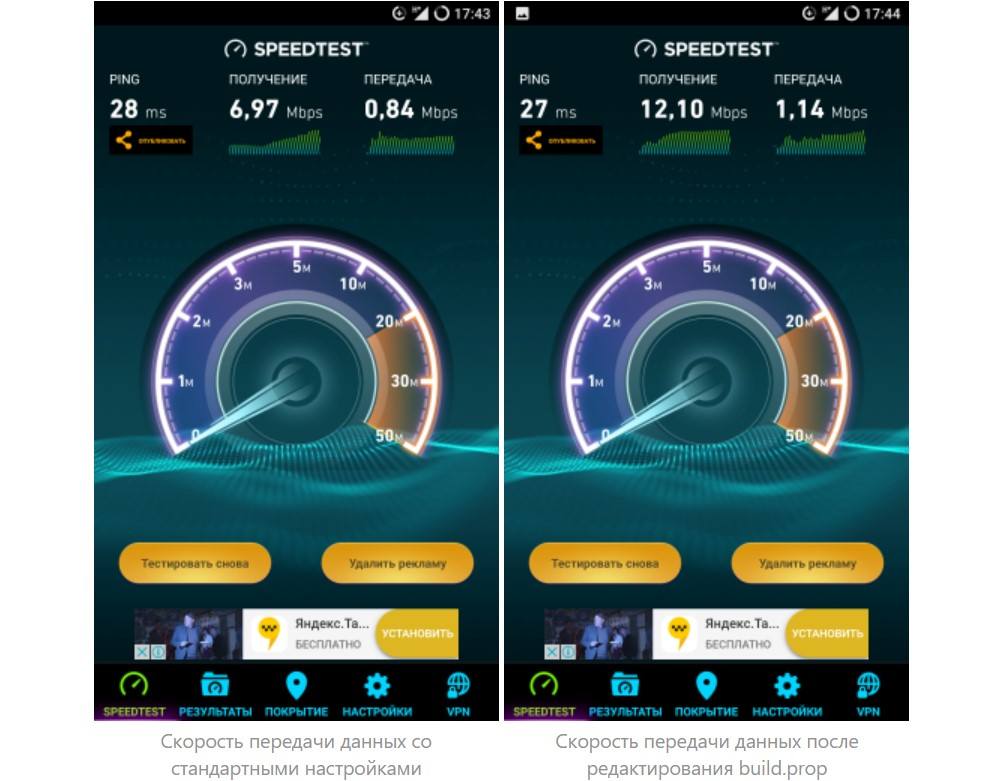 Однако, если подключение к Интернету быстрее, чем сама сеть, сеть замедлит скорость загрузки. Вы можете измерить производительность сети и Интернета, запустив приложение Network Speed Test для устройств с Windows 8. Вы также можете запускать тесты производительности сети с помощью сторонних программ, таких как LAN Speed Test или NetMeter.Все три программы тестирования скорости имеют простые интерфейсы для запуска общих тестов производительности сети и получения результатов скорости загрузки (ссылки в разделе «Ресурсы»).
Однако, если подключение к Интернету быстрее, чем сама сеть, сеть замедлит скорость загрузки. Вы можете измерить производительность сети и Интернета, запустив приложение Network Speed Test для устройств с Windows 8. Вы также можете запускать тесты производительности сети с помощью сторонних программ, таких как LAN Speed Test или NetMeter.Все три программы тестирования скорости имеют простые интерфейсы для запуска общих тестов производительности сети и получения результатов скорости загрузки (ссылки в разделе «Ресурсы»).
Заявление об ограничении ответственности
Информация в этой статье относится к Windows 8. Она может незначительно или значительно отличаться от других версий или продуктов.
Ссылки
Ресурсы
Биография писателя
Дэн Стоун начал профессионально писать в 2006 году, специализируясь на образовании, технологиях и музыке.Он веб-разработчик в коммуникационной компании и ранее работал на телевидении. Стоун получил степень бакалавра журналистики и степень магистра коммуникативных исследований в Университете Северного Иллинойса.
Проверьте скорость вашего интернета | Оптимальный
Давайте проверим скорость вашего устройства
В этом тесте измеряется скорость передачи защищенных тестовых серверов сторонних производителей на этот компьютер. Результаты часто ниже запланированной скорости из-за условий Wi-Fi и конкретных возможностей устройства.
1. Используйте одно устройство. Перед тем, как начать тест, убедитесь, что все другие устройства в вашем доме, подключенные к Интернету, например iPad, Xbox или Smart TV, выключены. Проверка скорости при одновременном использовании других устройств может повлиять на точность результатов.
2. Подключитесь напрямую к модему. Для получения наилучшего результата теста убедитесь, что компьютер подключен непосредственно к модему, а не к маршрутизатору. Доступ к Интернету на беспроводном устройстве через маршрутизатор может повлиять на скорость вашего соединения.
3. Будьте в курсе . Если на вашем компьютере установлена более старая версия операционной системы Windows или Mac, это может повлиять на результаты тестирования. Вы можете рассмотреть возможность обновления.
Могу ли я проверить скорость своего интернета?
Да, вы можете проверить скорость вашего интернета на различных доступных в Интернете сайтах, включая наш, просто нажав кнопку!
Обычно лучше всего провести тест скорости Интернета на модеме, поскольку Wi-Fi и маршрутизатор компьютера могут быть недостаточно быстрыми для обеспечения максимально возможной скорости Интернета.Для получения наиболее точного результата мы рекомендуем использовать сетевой кабель для прямого подключения вашего устройства к источнику Интернета (модему, шлюзу или Fiber ONT). Мы предлагаем это, потому что это удерживает модем и маршрутизатор от негативного воздействия на тест, если они работают на более медленной стороне.
Являются ли тесты скорости Интернета точными, безопасными и надежными?
Тесты скорости Интернета обычно точны, если вы удалите все переменные, которые могут повлиять на надежность теста. Чтобы смягчить эту проблему, вы можете сделать несколько вещей, чтобы повысить точность теста, например перезапустить модем и маршрутизатор, перезагрузить устройство перед тестированием, очистить кеш браузера и не использовать Интернет для чего-либо еще во время проведения этого теста.
Как упоминалось выше, подключение устройства напрямую к модему всегда помогает сделать тест скорости более надежным. Эксперты утверждают, что тесты скорости на основе HTML-5 более точны, чем тесты, использующие Java и Adobe Flash.
Тесты скорости Интернета на 100% безопасны. Они используют защищенные серверы и не собирают никакой личной информации, такой как пароли, банковские данные и т. Д.
Являются ли скорость и пропускная способность Интернета одним и тем же?
Связанные между собой, на самом деле это две очень разные вещи.Скорость сети измеряет скорость передачи данных от источника к месту назначения, тогда как пропускная способность сети измеряет количество данных, которые могут быть переданы в секунду.
Проще говоря, сравнение скорости и пропускной способности похоже на сравнение трафика на четырехполосном шоссе с двухполосным. Ограничения скорости могут быть одинаковыми на обеих автомагистралях, но большее количество автомобилей должно иметь возможность добраться до места назначения за заданный промежуток времени на четырехполосной автомагистрали из-за наличия большего пространства для движения, а не из-за того, что ограничение скорости выше или машины гонят на скорость.В этом примере скорость автомобилей символизирует скорость Интернета, тогда как скорость автомагистралей сопоставима с пропускной способностью Интернета.
Приведет ли увеличение скорости Интернета к остановке буферизации и увеличению дальности действия?
Из-за медленного интернета вам придется иметь дело с более низкими настройками качества и буферизацией. Однако вы сможете избежать буферизации и смотреть видео с высоким разрешением, если выберете более высокую скорость Интернета. Имейте в виду, что скорость, необходимая для комфортного выполнения действий, зависит от количества людей в сети, а также от того, что делает каждый отдельный человек.Например, у вас может быть достаточно высокая скорость Интернета, чтобы смотреть Netflix в HD, но это не обязательно, если ваша дочь жестко играет в соседней комнате.
Увеличение скорости вашего интернета не приведет к расширению вашего диапазона. Предостережение заключается в том, что выполнение любых действий, связанных с Интернетом, вдали от маршрутизатора часто приводит к снижению скорости. Чем ближе вы находитесь к маршрутизатору, тем больше вероятность того, что вы будете использовать максимальную скорость, которую позволяет ваш тарифный план.
Может ли погода повлиять на скорость интернета?
Небольшой дождь, ветер и снег не должны влиять на ваше интернет-соединение.Однако известно, что сильные штормы и сильные ветры вызывают проблемы. Сильный ветер может вывести из строя силовые и кабельные линии, морозная погода может разрушить существующие медные линии под землей, а также вызвать проблемы с выключателями, переключателями и другими электромеханическими компонентами. Сильный нагрев может привести к потертости медных проводов.
Непогода также может косвенно повлиять на скорость Интернета, потому что, если погода либо неприятно жаркая, либо холодная, люди с большей вероятностью будут оставаться дома и смотреть Netflix, играть в игры, скачивать музыку и т. Д.что приводит к перегрузке сервера из-за резко возросшего использования в этой области.
Почему скорость интернета в VPN низкая?
VPN используют безопасный туннель для направления всего вашего сетевого трафика, если вы не используете раздельное туннелирование, расширение VPN или встроенную VPN через браузер.
VPN обычно замедляет Интернет из-за того, что, скорее всего, находится далеко от сервера VPN. Это приводит к снижению скорости загрузки и выгрузки. Кроме того, использование VPN добавляет несколько этапов к процессу подключения к Интернету, например, шифрование и возможность подключения к удаленному серверу.
Если вы не далеко от VPN или используете VPN премиум-класса, не замедляющую ваше интернет-соединение, вы можете подумать об изменении вашего сервера, изменении протокола, повышении скорости вашего интернета или, возможно, даже сменив ваше устройство.
Может ли скорость интернета влиять на FPS?
Да, скорость Интернета может вызывать низкий FPS, также известный как частота кадров или частота кадров. FPS — это частота появления на дисплее последовательных изображений (кадров). Независимо от того, в какую игру вы играете, у вас будет низкий FPS, если ваш Интернет медленный.Это связано с тем, что подключение к Интернету приводит к более высокой скорости пинга, что может вызвать задержку.
Ping — это служебная программа для администрирования компьютерной сети, используемая для проверки доступности хоста в сети Интернет-протокола (IP). Скорость пинга более 150 миллисекунд (мс) вызовет заметную задержку, что приведет к снижению качества игры, графики и может повлиять на такие вещи, как потоковая передача контента на Twitch. Для справки: Twitch — самая популярная в мире платформа для прямых трансляций для геймеров.Скорость пинга менее 150 мс — это неплохо, а значение менее 50 мс идеально подходит для профессиональных геймеров.
Когда дело доходит до игр, наиболее важными факторами являются скорость и стабильность вашего подключения к игровому серверу, а не скорость загрузки данных. Удивительно, но у вас может быть относительно медленный Интернет с низкой скоростью пинга, что означает, что ваши игры вообще не пострадают.
Готовы перейти на Optimum?
Проверьте скорость вашего интернета
Давайте проверим скорость вашего устройства
Этот тест измеряет скорость передачи защищенных тестовых серверов сторонних производителей на этот компьютер.Результаты часто ниже запланированной скорости из-за условий Wi-Fi и конкретных возможностей устройства.
1. Используйте одно устройство. Перед тем, как начать тест, убедитесь, что все другие устройства в вашем доме, подключенные к Интернету, например iPad, Xbox или Smart TV, выключены. Проверка скорости при одновременном использовании других устройств может повлиять на точность результатов.
2. Подключитесь напрямую к модему. Для получения наилучшего результата теста убедитесь, что компьютер подключен непосредственно к модему, а не к маршрутизатору.Доступ к Интернету на беспроводном устройстве через маршрутизатор может повлиять на скорость вашего соединения.
3. Будьте в курсе . Если на вашем компьютере установлена более старая версия операционной системы Windows или Mac, это может повлиять на результаты тестирования. Вы можете рассмотреть возможность обновления.
Действительно ли работают тесты скорости интернета?
Да, действительно работают! Точность тестов зависит от методов, используемых для проверки скорости Интернета.Многие переменные могут повлиять на надежность теста, например, метод измерения, используете ли вы сеть для других целей, какой это тест скорости, какой браузер вы используете и как далеко вы находитесь. сервер.
Тип используемого вами теста скорости в значительной степени влияет на его работу. Различные типы тестов скорости Интернета включают HTML-5, Java и Adobe Flash. Эксперты предлагают использовать HTML-5, поскольку они, как правило, являются наиболее надежными.
Результаты тестов скорости Интернета различаются, поскольку они используют разные методы для расчета статистики, например скорости загрузки и выгрузки.
Что измеряют тесты скорости?
Тесты скорости измеряют скорость между используемым устройством и тестовым сервером с помощью подключения вашего устройства к Интернету. По этой причине вы получите разные результаты при тестировании разных устройств при использовании одного и того же интернет-провайдера.
Мы настоятельно рекомендуем провести тест скорости Интернета, подключившись напрямую к модему для получения наиболее точных результатов. Использование Wi-Fi и маршрутизатора компьютера может не дать точных результатов, когда речь идет о максимальной скорости Интернета, которую вы можете достичь.Если модем и маршрутизатор работают медленно, они могут отрицательно повлиять на ваши результаты.
Как вы проверяете и читаете скорость своего интернета?
Вы можете проверить скорость своего интернета и просмотреть результаты, используя различные веб-сайты, например наш!
Эти сайты упрощают процесс и требуют простого нажатия кнопки! После того, как вы нажмете кнопку, потребуется некоторое время для проведения теста. После завершения вы сможете проверить свою приблизительную скорость Интернета, проверив скорость загрузки и загрузки.
Скорость Интернета измеряется в Мбит / с, что означает «мегабит в секунду». Это показатель пропускной способности интернета, то есть скорость загрузки вашего интернет-соединения.
Как измеряется скорость интернета?
Сайты проверки скоростибудут смотреть на время, необходимое для перехода от вас к серверу, а затем обратно к вам, чтобы определить задержку. Задержка — это задержка между действием и ответом веб-приложения.
Что касается загрузок и выгрузок, они часто измеряют, сколько времени требуется для обработки больших объемов данных, постепенно увеличивая объем, проверяя несколько переменных и отслеживая тайм-ауты и ограниченную полосу пропускания.
Безопасны ли тесты скорости интернета?
Когда дело доходит до безопасности, не о чем беспокоиться! Тесты скорости Интернета проводятся с использованием защищенных серверов и полностью безопасны. Вы можете быть уверены, что никто не сможет получить вашу личную информацию, такую как данные для входа в систему, кредитные карты и т. Д.при проведении теста скорости интернета.
Как остановить буферизацию?
Вы, скорее всего, столкнетесь с низким качеством и буферизацией, если у вас медленный Интернет, тогда как выбор более высокой скорости Интернета позволяет избежать этих проблем.
Скорость Интернета, оптимальная для вас и вашей семьи, будет зависеть от того, сколько людей использует вашу сеть, а также от того, что делает каждый отдельный человек. Например, у вас может быть достаточно высокая скорость Интернета, чтобы смотреть WandaVision в HD, но это не обязательно, если ваша дочь загружает музыку в гостиной, а ваш сын играет в Call of Duty: War Zone в своей спальне.
Что такое пропускная способность Интернета?
Пропускная способность — это максимальный объем данных, который может быть передан по определенному пути. Она отличается от скорости Интернета, и эти термины не должны использоваться взаимозаменяемо. Более высокая пропускная способность означает, что ваше устройство воспринимается быстрее, а не на самом деле быстрее, потому что вы сможете передавать вам больше данных с большей скоростью, потому что одновременно может быть отправлено больше данных.
Сравнение скорости и пропускной способности похоже на сравнение мотоцикла и школьного автобуса.Оба автомобиля могут двигаться с одинаковой скоростью, но школьный автобус может перевозить больше людей и, в свою очередь, быстрее доставить их всех к месту назначения. Водители мотоцикла и школьного автобуса символизируют скорость, а автомобили — пример пропускной способности.
Что такое пинг и как он связан со скоростью Интернета?
Ping — это служебная программа для администрирования компьютерной сети, используемая для проверки доступности хоста в сети Интернет-протокола (IP).
Чем выше скорость вашего соединения, тем быстрее вы можете отправлять и получать данные, что приводит к более низкому пингу. Скорость пинга более 150 миллисекунд (мс) вызовет задержку, что приведет к снижению качества игры, графики и может повлиять на такие вещи, как потоковая передача на Twitch, ведущую платформу потоковой передачи для геймеров. Что касается скорости пинга, 150 мс — это прилично, а скорость пинга менее 50 мс идеально подходит для профессиональных геймеров.
Ваш Интернет слишком медленный?
Как определить скорость соединения Wi-Fi и Ethernet в Windows 10
В Windows 10 сетевой адаптер — это повсеместный компонент, который предоставляет средства для подключения к сети и Интернету с помощью проводного или беспроводного подключения.Понимание текущей скорости соединения может пригодиться во многих сценариях.
Например, проверка скорости соединения полезна, чтобы определить, работает ли адаптер в соответствии с его техническими характеристиками, и может помочь вам диагностировать проблемы с производительностью. Если вы обновляете свой интернет-сервис до более быстрого уровня, знание максимальной скорости адаптера Wi-Fi или Ethernet поможет подтвердить, сможете ли вы использовать всю пропускную способность.
В случае, если вы планируете модернизировать свою сеть до 10 Гбит / с, вы можете быстро определить, нужно ли вам менять карту.Или, если вы используете сетевой адаптер USB, и он не содержит никакой информации, проверка скорости соединения покажет, используете ли вы набор микросхем 100 Мбит / с или 1 Гбит / с.
VPN-предложения: пожизненная лицензия за 16 долларов, ежемесячные планы за 1 доллар и более
Независимо от того, какую сетевую карту вы используете, Windows 10 предоставляет различные функции для подтверждения скорости соединения с помощью настроек, панели управления, а также использования командной строки с PowerShell и командной строкой.
В этом руководстве по Windows 10 мы рассмотрим несколько способов узнать скорость адаптера, подключенного к сети, независимо от того, используете ли вы проводное или беспроводное соединение.
Как проверить скорость сетевого адаптера с помощью настроек
Чтобы просмотреть скорость подключения для адаптера Wi-Fi или Ethernet, выполните следующие действия:
- Открыть Настройки .
- Щелкните Сеть и Интернет .
- Нажмите Статус .
В разделе «Изменить настройки сети» выберите Просмотр свойств сети .
Источник: Windows Central- В разделе «Свойства» найдите сетевой адаптер (Wi-Fi или Ethernet).
Определите скорость соединения в поле Link speed (Receive / Transmit) field.
Источник: Windows Central
Выполнив эти шаги, вы узнаете скорость, которую адаптер использует для подключения к сети.
Как проверить скорость сетевого адаптера с помощью панели управления
Чтобы определить скорость сетевого адаптера с помощью настроек Панели управления, выполните следующие действия:
- Открыть панель управления .
- Щелкните Сеть и Интернет .
- Щелкните Центр управления сетями и общим доступом .
Щелкните значок Изменить параметры адаптера на левой панели.
Источник: Windows CentralДважды щелкните сетевой адаптер (Ethernet или Wi-Fi).
Источник: Windows CentralПроверьте скорость соединения в поле Speed .
Источник: Windows CentralКраткое примечание: Если вы смотрите на адаптер Wi-Fi, вы также можете проверить качество сигнала.
После выполнения этих шагов вы лучше поймете скорость подключения адаптера Ethernet или Wi-Fi, подключенного к сети.
Как проверить скорость сетевого адаптера с помощью командной строки
Чтобы узнать скорость беспроводного или проводного адаптера с помощью командной строки, выполните следующие действия:
- Открыть Начать .
- Найдите командную строку и щелкните верхний результат, чтобы открыть консоль.
Введите следующую команду, чтобы определить скорость соединения для всех адаптеров Ethernet и Wi-Fi, и нажмите Введите :
Источник: Windows Centralwmic nic, где netEnabled = true получить имя, скорость- Подтвердите скорость сетевого адаптера.
Выполнив эти шаги, вы сможете определить скорость (в битах), которую карта использует для подключения к сети.
Как проверить скорость сетевого адаптера с помощью PowerShell
Чтобы проверить скорость соединения Ethernet или Wi-Fi в Windows 10 с помощью PowerShell, выполните следующие действия:
- Открыть Начать .
- Найдите PowerShell и щелкните верхний результат, чтобы открыть консоль.
Введите следующую команду, чтобы определить скорость соединения для всех адаптеров Ethernet и Wi-Fi, и нажмите Введите :
Источник: Windows CentralGet-NetAdapter | выберите интерфейс Описание, имя, статус, ссылка Скорость- Проверьте скорость подключения сетевой карты Wi-Fi или Ethernet.
После выполнения этих шагов в выходных данных PowerShell будут отображаться скорости подключения в удобном для пользователя формате (например, 780 Мбит / с и 1 Гбит / с).
Дополнительные ресурсы по Windows 10
Чтобы получить дополнительные полезные статьи, статьи и ответы на распространенные вопросы о Windows 10, посетите следующие ресурсы:
Юбилей 🎉Surface Pro 3 был выпущен 7 лет назад сегодня, и он все изменил
Surface Pro 3 был анонсирован 20 мая 2014 года. В тот праздничный сезон выручка Surface выросла до 1,1 миллиарда долларов, а с ним был сделан переход на удобное для блокнотов формат 3: 2 с разрешением более чем Full HD.Вот быстрый взгляд на тот день и на то, что произошло с тех пор.
Как проверить скорость вашего интернета с помощью веб-браузера
Если мы и узнали что-нибудь за последний год социальной изоляции, вызванной пандемией, так это то, что наш домашний интернет воняет. Может быть, он никогда не предназначался для того, чтобы все в доме использовали его весь день, каждый день. По крайней мере, легко определить, насколько плох ваш Интернет.
Проверить скорость вашего интернета никогда не было так просто благодаря ряду веб-сервисов, которые существуют в первую очередь для этого.Но есть масса способов сделать это, и не все из них дают вам одинаковую информацию. Сайт, который измеряет скорость только тогда, когда ваша проблема связана со стабильностью, не особенно полезен. Здорово, что есть так много вариантов, таких как Speedtest и Testmy.net, но они не обязательно облегчают выбор. Итак, позвольте нам помочь выяснить, какой из них лучше всего подходит для вас.
Что означают эти числа?
Прежде чем приступить к тестированию, вы должны знать, что означают данные, которые вам предоставляют эти сайты.На многих сайтах тестирования скорости вы увидите три основных показателя, причем большинство сайтов различаются по контексту: скорость загрузки, скорость загрузки и задержка.
Скорость загрузки
Как следует из названия, он измеряет, насколько быстро ваша сеть может получать данные с сервера в мегабитах в секунду (или Мбит / с), и для большинства людей это очень важный показатель. Если у вас низкая скорость загрузки (думайте, что это однозначные цифры), в современном Интернете сложно что-либо сделать.Вам нужна надежная, стабильная скорость загрузки от 10 до 25 Мбит / с на низком уровне для безболезненного просмотра веб-страниц, потоковой передачи, игр и всего остального. В этом случае чем выше, тем лучше.
Скорость выгрузки
Как вы могли догадаться, скорость загрузки (также измеряемая в Мбит / с) — это то, насколько быстро ваша сеть может отправлять данные наружу. Большинство домашних интернет-сервисов предоставляют пользователям гораздо меньшую скорость загрузки, чем скорость загрузки, потому что для большинства людей это не так необходимо для повседневных задач. Это важно для потоковой передачи, игр и загрузки видео, но многие люди могут, по крайней мере, обойтись скоростью загрузки от 5 до 10 Мбит / с.
Задержка
Наконец, задержка — это время, которое требуется (измеряется в миллисекундах) для передачи сигнала от вашего компьютера к другому, а затем обратно. Если вы когда-либо сталкивались с задержкой при игре в онлайн-видеоигры, это было результатом большой задержки. Некоторые сайты вместо этого измеряют «пинг», что является тем же самым, но без приема-передачи. Другими словами, ping — это скорость прохождения сигнала в одном направлении, а задержка — это скорость прохождения сигнала в обоих направлениях.
Один из самых известных способов измерить скорость вашего интернета — это Speedtest от Ookla.сеть. (Полное раскрытие информации: Mashable и Ookla принадлежат одной и той же материнской компании, Ziff Davis.) Это тот, который я лично использовал в течение многих лет, потому что он быстро, всего за несколько секунд, чтобы сказать вам, сломалась ваша сеть или нет.
Speedtest имеет доступ к большому количеству серверов по всей стране, и вы можете вручную выбрать, какой из них вы хотите использовать для тестирования, в зависимости от его близости к вам. Более близкие серверы дадут вам лучшие результаты, если вы не знали. Через 10-15 секунд вы получите общее представление о том, как выглядят ваши скорости загрузки / выгрузки и пинг в этот момент.Он также будет отслеживать все результаты ваших тестов с течением времени, если вас это интересует.
Если вы боретесь с плохой скоростью интернета, Speedtest сообщит вам об этом. Тем не менее, низкая скорость — не единственный способ, которым ваш интернет может вас подвести.
Для проверки согласованности: Speedof.me
Speedof.me имеет два явных преимущества в этом обсуждении: он сравнительно красивый и показывает, насколько стабильно ваше соединение, а не только его скорость.
Это достигается с помощью цветного линейного графика, который отображает скорость в течение примерно 30 секунд, в течение которых он загружает и выгружает ненужные данные из вашей сети. Как видите, максимальная скорость моей сети составляет около 200 Мбит / с, и это нормально! К сожалению, он будет случайным образом опускаться до почти непригодного для использования уровня на пару секунд за раз.
В повседневной жизни я не могу позвонить своему провайдеру по этому поводу, но это может быть для вас. Если вы думаете, что нестабильность мешает вашему интернет-соединению, этот сайт явно расскажет об этом за вас.
Testmy.net — наименее привлекательный из сайтов, о которых мы сегодня говорим, но он дает вам больше всего информации сразу после прохождения теста.
Во-первых, вы выберете, хотите ли вы проверить скорость загрузки или выгрузки (или и то, и другое), или просто задержку. После того, как вы сделаете выбор, сайт вступит во владение на 30–60 секунд, прежде чем передать вам свои данные.
Самое замечательное в этом сайте то, что он показывает, как ваши скорости сравниваются с другими людьми в вашем городе, вашей стране и мире.Моя скорость загрузки, например, немного выше, чем в среднем по моему городу, в то время как скорость загрузки была сопоставимой. Если вы видите серьезные недостатки в своих результатах по сравнению с окружающими вас людьми, это может быть хорошим поводом поговорить по телефону с тем провайдером, который предоставляет ваш Интернет.
Мы надеемся, что вам никогда не придется этого делать, потому что работа со службой поддержки ISP всегда была проблемой, даже в лучшие времена. Но если вы чувствуете, что с вашим Интернетом возникла проблема, любой из этих трех сайтов даст вам отличный способ хотя бы диагностировать ее.
Как ваши устройства влияют на скорость вашего интернета?
В настоящее время кажется, что к Интернету каким-то образом подключается все — от компьютеров и смартфонов до радионяни и камер видеонаблюдения. Все эти устройства в вашем доме используют вашу полосу пропускания. Каждое устройство в вашей сети снижает пропускную способность вашей сети, особенно по Wi-Fi.
Думайте об этом как о движении по шоссе. В час пик, когда загружен транспорт, машины едут медленнее, чем обычно.То же самое и с вашим интернет-соединением. Перегрузка возникает, когда все в вашем доме одновременно получают доступ к Интернету. Добавьте некоторые закрытия полосы движения — например, старые устройства, на которых выполняются обновления или резервное копирование, — и ваша скорость еще больше снизится.
Проводное и беспроводное
Проводное соединение всегда лучше WiFi. По возможности используйте кабель Ethernet для подключения таких устройств, как интеллектуальные телевизоры, игровые консоли, интеллектуальные колонки и т. Д. Это не всегда возможно, но когда это возможно, вы увидите огромную разницу.
Количество устройств
Термин «Интернет вещей» используется для описания всех устройств в вашем доме, которые используют подключение к Интернету для обмена данными. От камер дверных звонков до Google Home Minis и умных замков — наши дома все чаще заполняются устройствами с Интернетом вещей. Каждое из этих устройств подключается к вашей интернет-сети через Wi-Fi или проводное соединение. Некоторые из этих устройств, например камеры или телевизоры 4K, потребляют лот полосы пропускания.
Нередко ваши скорости падают ночью, когда все дома заканчивают ужин и одновременно начинают транслировать Netflix. Чем больше людей в сети, тем выше вероятность того, что у всех будет низкая скорость. Помните о количестве людей и устройств, имеющих доступ к вашей сети.
Возраст устройств
Мощность вашей домашней сети зависит от ее самого слабого звена. Старые устройства в сети могут замедлять работу всех остальных, даже с более новым модемом.Старые компьютеры, ноутбуки и мобильные устройства с более медленными процессорами могут тормозить ваше соединение.
Поскольку новые технологии появляются каждый день, мы рекомендуем обновлять оборудование каждые несколько лет. Или удалите этот старый компьютер или устройство из своей сети Wi-Fi и входите в систему только тогда, когда вы активно его используете.
WiFi-роутеры
Как и ваши устройства, старые маршрутизаторы замедляют ваше соединение. Если вашему роутеру больше трех-четырех лет, вероятно, самое время подумать о покупке нового.
Если вы пытаетесь передать большой объем данных на множество устройств через старый маршрутизатор Wi-Fi, мы рекомендуем использовать ячеистую сеть, такую как наш HOP WiFi. Ячеистая сеть — это, по сути, система из нескольких точек доступа Wi-Fi, которые работают вместе, чтобы покрыть каждый уголок вашего дома надежным беспроводным соединением. В отличие от автономных маршрутизаторов, которые теряют сигнал по мере удаления от них, ячеистые станции совмещаются друг с другом для создания непрерывного беспроводного соединения по всему дому. Соединяя все эти точки доступа вместе, вы увеличиваете нагрузку, которую может выдержать ваша пропускная способность.
Вирусы и вредоносное ПО
Вирусные программы, такие как вредоносное и шпионское ПО, также замедляют ваше соединение. Эти программы загружаются на ваш компьютер и скрываются в фоновом режиме. В этом случае шпионское ПО может подключаться к Интернету без вашего ведома и перегружать вашу полосу пропускания. Всегда запускайте программное обеспечение для обеспечения безопасности в Интернете и никогда не открывайте ссылки или вложения электронной почты из неизвестного источника.
Существует несколько программ, которые помогают управлять вредоносным ПО и удалять с него вредоносные программы.Многие из наших клиентов используют Malwarebytes или SpyBot Search & Destroy. Обе эти бесплатные программы могут быть установлены на вашем компьютере, чтобы помочь вам удалить шпионское и вредоносное ПО.
Провести тест скорости
Если ваша сеть кажется медленной, попробуйте запустить тест скорости. Мы рекомендуем Speedtest от Ookla. Вы можете бесплатно скачать настольное приложение на свой компьютер или мобильное устройство или получить к нему доступ на нашем веб-сайте. Вы можете использовать его для проверки как Wi-Fi, так и проводного соединения; мы рекомендуем проверить оба.
Помните, что все устройства в вашем доме совместно используют полосу пропускания — когда вы проводите тест скорости, любое используемое устройство повлияет на результат.
Если у вас есть вопросы о скорости вашего интернета или WiFi, звоните 360-321-TECH (8324). Наша дружелюбная техподдержка доступна круглосуточно и без выходных. Или позвоните нам по телефону 360-321-1122, чтобы узнать больше о HOP WiFi и наших вариантах высокоскоростного доступа в Интернет.
Руководство по тестам скорости: как их запускать, читать и использовать
Введение
Вашему бизнесу всегда требуется быстрое и надежное подключение к Интернету.Но не менее важно иметь план игры на случай, когда с этой связью что-то случится.
Если у вас медленное интернет-соединение, первое, что вам нужно сделать, это запустить тест скорости. Тесты скорости — хороший способ начать поиск и устранение неисправностей, и они занимают всего около минуты.
Тесты скорости Интернета 101
Тесты скорости измеряют максимальную скорость вашего текущего соединения — насколько быстро ваше устройство может выгружать и скачивать информацию — путем доступа к ближайшим тестовым серверам.Тест имитирует вашу онлайн-активность в контролируемых настройках, загружая образцы файлов и скорость записи.
Эти тесты — быстрый способ выделить производительность вашего Pilot в Интернете как переменную в общем качестве вашего соединения. Другими словами, они могут помочь вам выяснить, на стороне ли Пилота проблема или ваша.
Тесты скорости не покажут вам абсолютную скорость интернета, но дадут приблизительное значение. Кроме того, различные тесты выделяют разные аспекты вашего подключения.Результаты вашего теста скорости должны соответствовать тому, что указано в вашем плане обслуживания.
Полезный словарь
- Мегабит в секунду (Мбит / с) — единица измерения пропускной способности. Думаю, миль в час (MPH)
- Скорость загрузки — насколько быстро данные поступают с сервера в ваше местоположение, в мегабитах в секунду (Мбит / с)
- Скорость загрузки — скорость отправки данных другим пользователям в мегабитах в секунду (Мбит / с)
- Задержка — время (обычно в миллисекундах), которое требуется вашим данным для завершения кругооборота от вас до пункта назначения и обратно
- Ping — инструмент для измерения задержки между вашим компьютером и удаленным местом назначения
Как запустить тест скорости интернета
Обязательно закройте все дополнительные приложения (Spotify, мы смотрим на вас) перед запуском теста скорости.Медленные приложения будут мешать вашим измерениям.
Если вы выполните поиск в Интернете, вы увидите несколько доступных вариантов. Speedtest.net от Ookla — очень хорошее место для начала, потому что он хорошо работает, а интерфейс удобен для пользователя.
- Нажмите «Go», и ваш компьютер попытается загрузить файл с тестового сервера для измерения скорости загрузки
- После завершения процесса загрузки ваш компьютер попытается загрузить файл на тестовый сервер для расчета скорости загрузки.
Когда оба теста будут завершены, вы увидите такие результаты.
Обратите внимание, что здесь скорости указаны в Мбит / с. Важно отметить единицу измерения, потому что иногда люди говорят о скорости в разных единицах.
1 Мбит / с соответствует 1000 Кбит / с (килобитам в секунду), а 1000 Мбит / с эквивалентно 1 Гбит / с (гигабитам в секунду).
Интерпретация результатов теста скорости Интернета
Скорость загрузки и выгрузки должна быть близка к цифрам, указанным в вашем плане обслуживания Pilot в Интернете. Это потому, что Pilot имеет симметричную скорость — или равное время загрузки и выгрузки.
Большая часть онлайн-активности, например загрузка веб-страниц или потоковая передача музыки, состоит из загрузок и может рассматриваться как информация, которую вы получаете. Скорость загрузки играет важную роль, когда вы отправляете файлы, и воспринимается как информация, которую вы отправляете. С точки зрения ведения бизнеса вам нужна хорошая скорость загрузки для таких вещей, как видеоконференцсвязь.
Если у вас гигабитное соединение, вам необходимо убедиться, что ваше оборудование не является узким местом для вашей скорости. Есть несколько вещей, которые вам нужно принять во внимание, чтобы получить максимальную отдачу от вашего подключения.
- Ethernet-кабель.
Прямое подключение к модему всегда будет быстрее, чем беспроводное соединение. Когда вы полагаетесь на радиоволны Wi-Fi, вы попадаете во власть материалов, таких как кирпич и камень, которые блокируют волны, или материалов, таких как керамика и бетон, которые полностью их отражают - Ethernet-кабель Cat5E или Cat6.
Он должен иметь правильную спецификацию для соответствия требованиям скорости - Маршрутизатор с пропускной способностью 1000 Мбит / с (1 Гбит / с) или выше.
Пропускная способность маршрутизатора — это измерение скорости передачи данных в вашей локальной сети (дома или в офисе) - ЦП устройства.
Вопреки распространенному мнению, скорость вашего процессора (процессора) действительно влияет на скорость, с которой вы просматриваете Интернет. Благодаря гигабитной скорости вы загружаете данные невероятно быстро, но это только часть уравнения. Прежде чем вы действительно увидите просматриваемый сайт и начнете взаимодействовать с ним, необходимо выполнить множество рендеринга, рисования и запуска скриптов на странице
Ping измеряет время отклика
Большинство служб отображают результат «ping», измеряемый в миллисекундах, вместе со скоростью загрузки / выгрузки.
Ваш эхо-запрос относится к задержке или времени реакции вашего соединения. Другими словами, как быстро вы получите ответ после отправки запроса.
Насколько вы больше сосредоточены на проверке связи или пропускной способности, зависит от того, какую задачу вы пытаетесь выполнить.
Если вы загружаете большие файлы, пропускная способность имеет большее значение. В этом случае вам не нужно постоянное движение вперед и назад, чтобы просто получить файл.
Если вам предстоит важный звонок или онлайн-игра в жанре шутер от первого лица, то пинг — это все.20 мс — это что-то вроде эталона: меньше, и у вас не будет никаких проблем.
Запустите тест скорости на сервере рядом с вами.
Чем дальше находится сервер географически, тем больше расстояние может повлиять на результаты. Если вы пытаетесь определить причину медленного соединения, вам нужно исключить как можно больше переменных.
Вот почему Speedtest.net выбирает ближайший к вам сервер. Помните, что небольшие расхождения в ваших результатах — это нормально.Есть несколько факторов, которые могут вызвать колебания, и вы всегда можете провести больше тестов, чтобы получить больше информации.
Уловки для поиска и устранения неисправностей в тесте скорости
Результаты теста скорости могут быть несовместимыми по ряду причин. Во-первых, сами тесты несовершенны. Они часто используют образцы файлов, которые сильно отличаются от файлов, которые вы обычно используете в Интернете.
Другие устройства, подключенные к вашей сети, также могут создавать помехи. Допустим, в сети вашего офиса скорость загрузки 100 Мбит / с.Если один из ваших коллег начнет скачивать массивный видеофайл со скоростью 20 Мбит / с, он ограничит совокупную скорость всех остальных до 80 Мбит / с. Пропускная способность ограничена и распределяется в зависимости от того, кто ее запрашивает.
Еще один инструмент из набора для проверки скорости, который особенно полезен, — это приложение для проверки скорости. У Ookla тоже есть это — собственные приложения Speedtest.
Тесты скорости на основе приложений не зависят от работы веб-браузера вашего тестового устройства, что особенно важно, поскольку в зависимости от браузера и его возможностей результаты теста скорости могут сильно отличаться от одного к другому.И разница в результатах становится более очевидной, чем выше скорость вашего подписки на Интернет. Так что, если ваш тарифный план подключения к Интернету превышает 100 Мбит / с, вы можете протестировать приложение.
Советы по устранению проблем с медленным подключением
Также важно, чтобы ваше оборудование (компьютер, маршрутизатор, модем и кабели) находилось в хорошем состоянии. Если вы все еще не можете определить причину медленного соединения, попробуйте эти полезные уловки.
- Если вы подключены через Wi-Fi, выключите его и подключите компьютер напрямую к модему
- Если вы проводите тестирование с портативного компьютера, проверьте его настройки питания, чтобы убедиться, что сетевой адаптер не находится в режиме энергосбережения.Большинство ноутбуков автоматически переключаются в режим максимальной производительности при подключении кабеля питания
- Если у вас есть кабельный модем, проверьте каждый конец коаксиального соединения на предмет ослабления или повреждения — даже небольшое повреждение может нарушить ваше интернет-соединение.
- Выключите и выключите компьютер, маршрутизатор и модем. Отключите каждый от питания на тридцать секунд перед повторным подключением
А если ничего не помогает, звоните Пилоту!
Заключение
Мы всегда готовы помочь.Эксперты Pilot могут помочь определить, связана ли проблема с вышестоящим или за пределами вашей офисной сети, и устранить любые возможные проблемы с оборудованием. Наша служба поддержки знает обо всех этих мелких нюансах и может в кратчайшие сроки восстановить работу вашего скоростного интернета.
.
 Если вас не устраивают текущие показатели передачи данных, вы можете изменить их в большую или меньшую сторону, имея информацию о реальных значениях скорости в данный момент.
Если вас не устраивают текущие показатели передачи данных, вы можете изменить их в большую или меньшую сторону, имея информацию о реальных значениях скорости в данный момент.


 Для чистоты эксперимента рекомендуем вам проверять скорость через модем после прямого подключения.
Для чистоты эксперимента рекомендуем вам проверять скорость через модем после прямого подключения.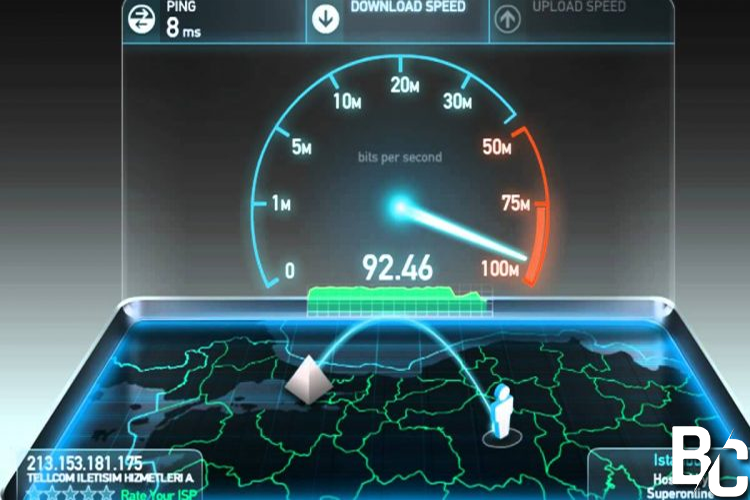 Выключите все лишние программы, которые потребляют интернет трафик, влияют на производительность. Закройте окна браузера со всеми сайтами, кроме одной вкладки.
Выключите все лишние программы, которые потребляют интернет трафик, влияют на производительность. Закройте окна браузера со всеми сайтами, кроме одной вкладки.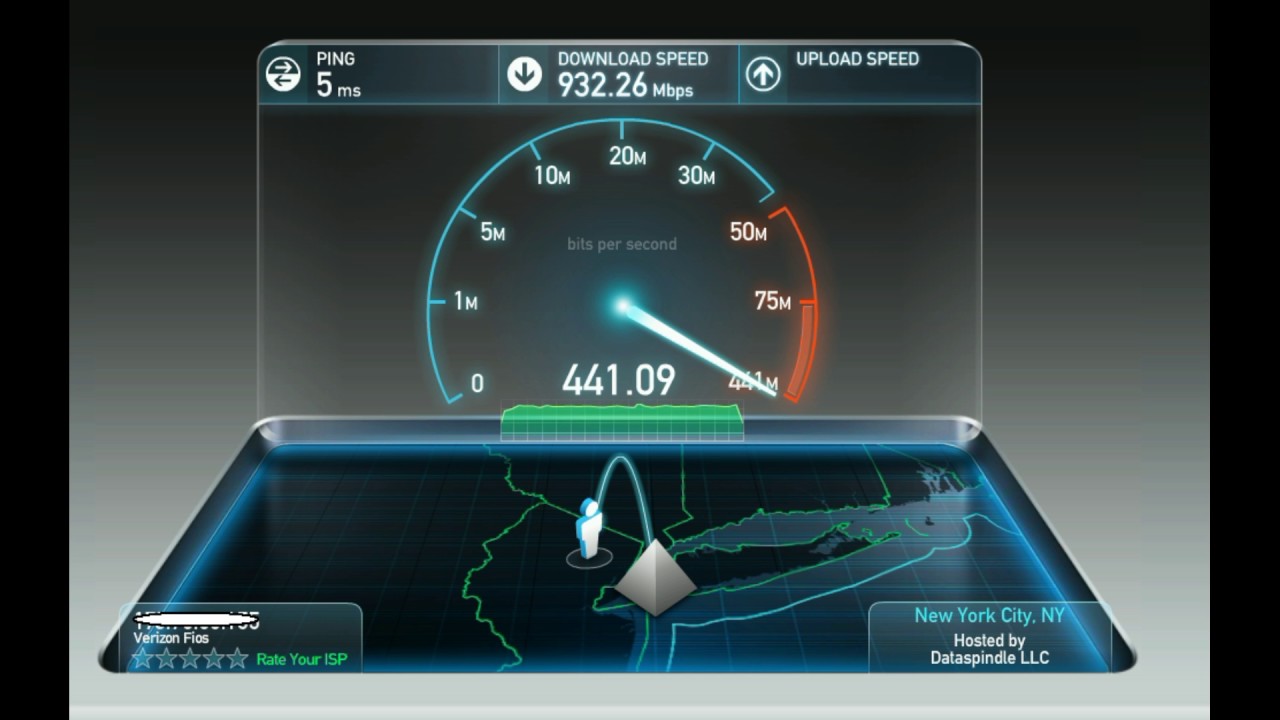 Значение показывает скорость обмена информацией между пользователем и сервером. Изменение, произошедшее на странице сайта или в программе, пользователь увидит через это количество миллисекунд.
Значение показывает скорость обмена информацией между пользователем и сервером. Изменение, произошедшее на странице сайта или в программе, пользователь увидит через это количество миллисекунд. Обязательно обратите внимание на программы, которые работают в фоновом режиме. Их можно отключить в диспетчере задач.
Обязательно обратите внимание на программы, которые работают в фоновом режиме. Их можно отключить в диспетчере задач.
 Фоновые программы также могут подключаться к сети, будучи бесполезными для пользователя.
Фоновые программы также могут подключаться к сети, будучи бесполезными для пользователя. При постоянно низкой скорости стоит досконально проверить техническое и программное состояние устройства.
При постоянно низкой скорости стоит досконально проверить техническое и программное состояние устройства.